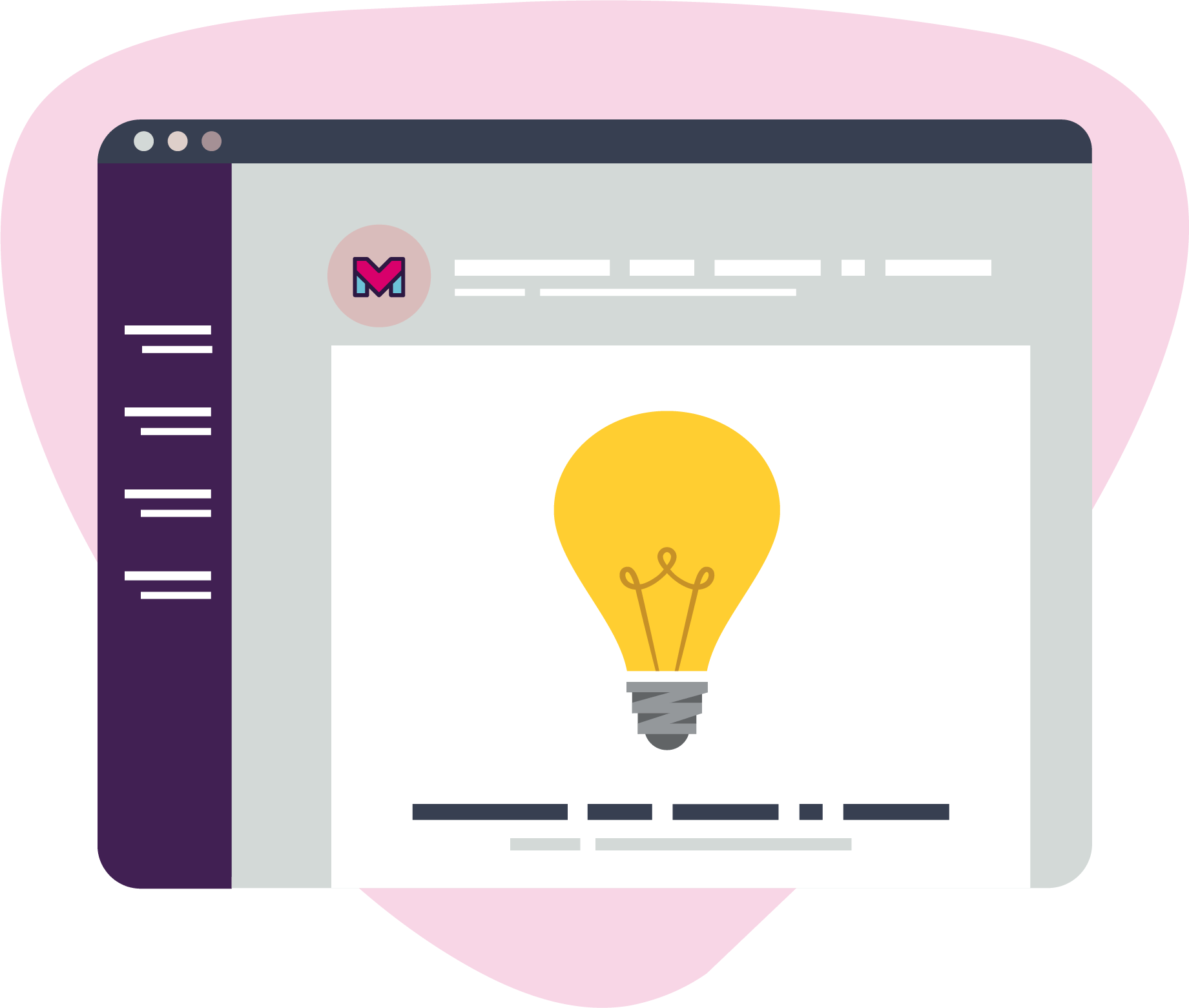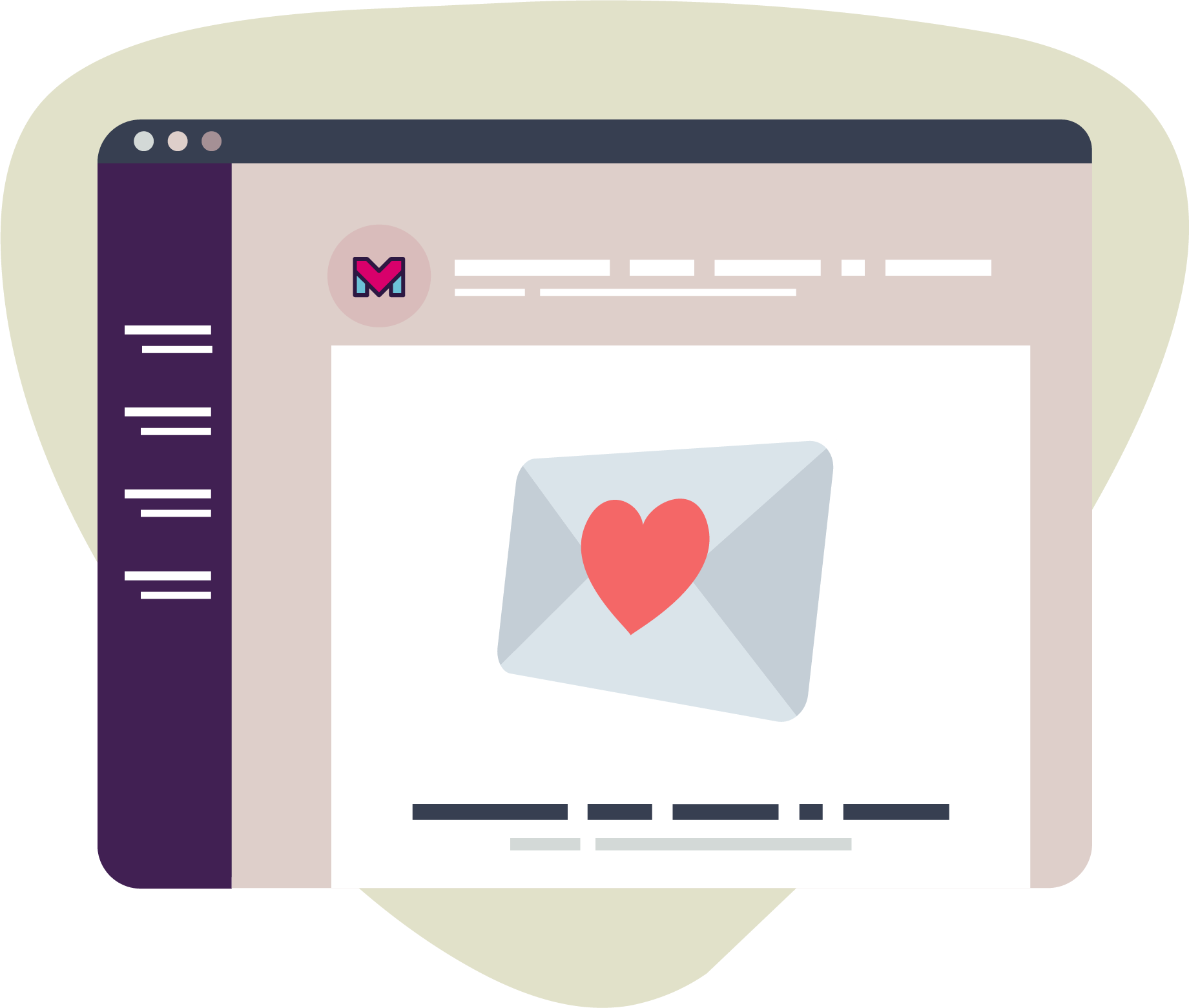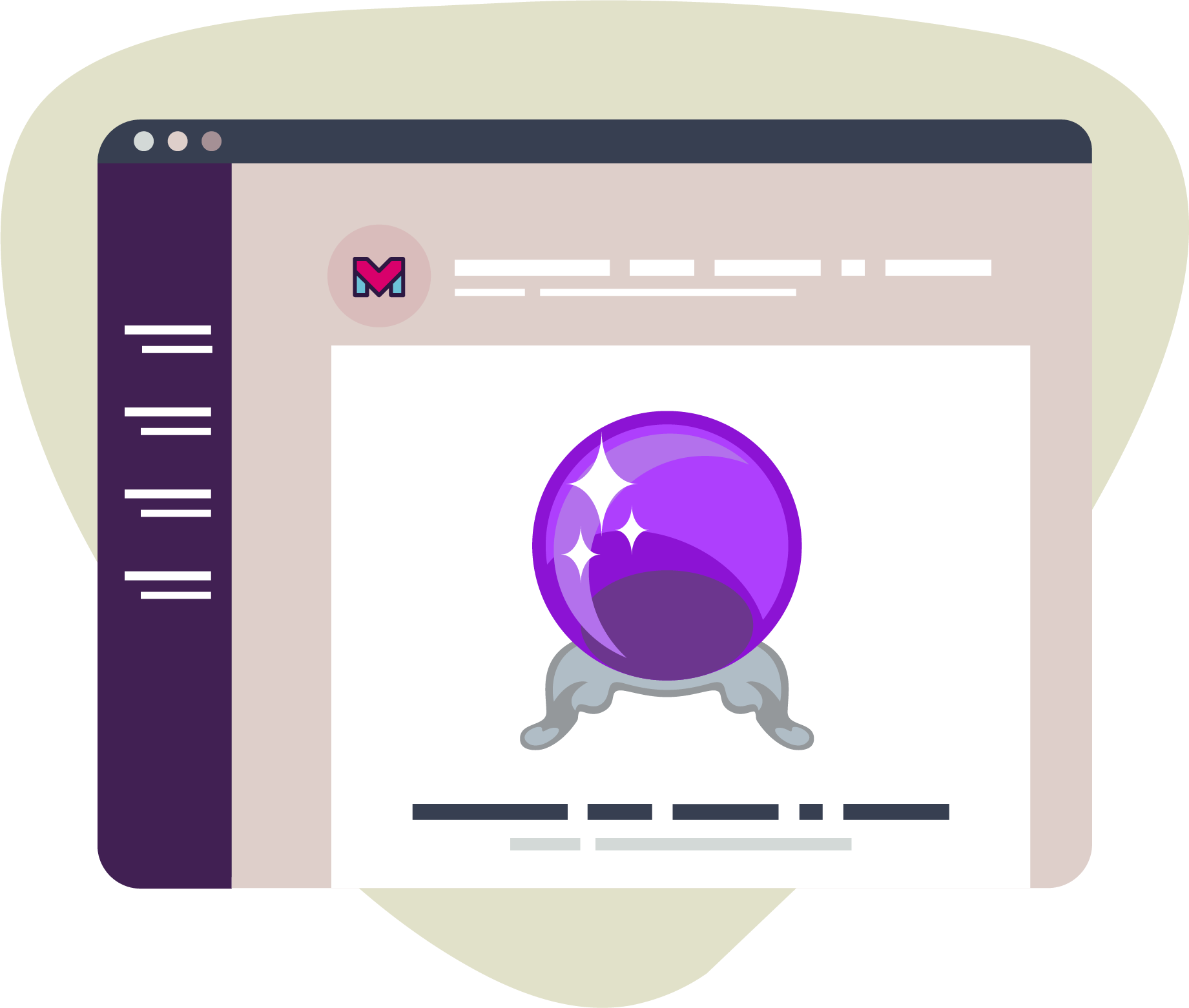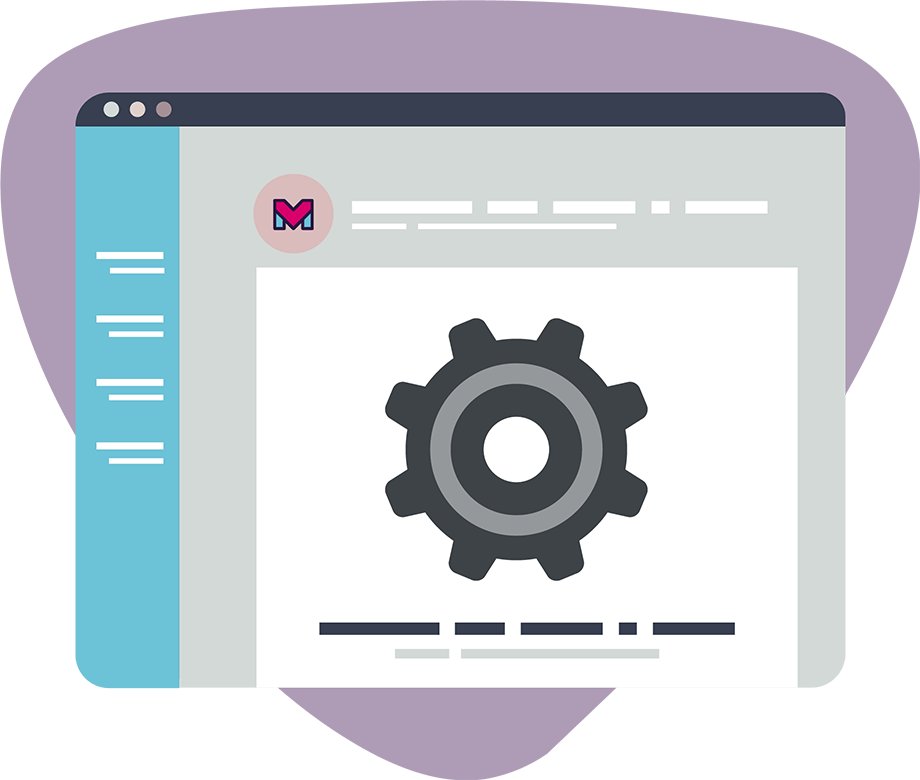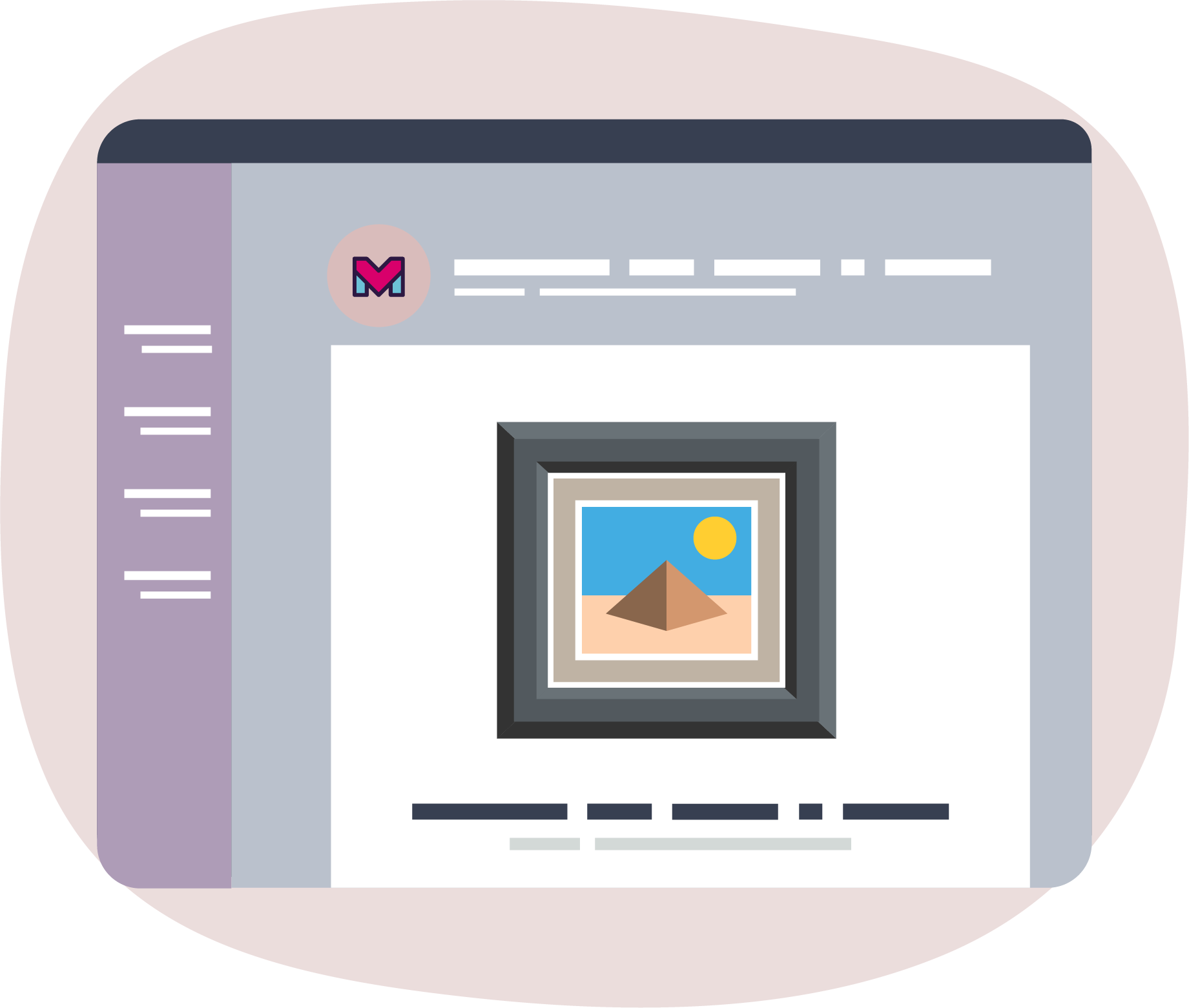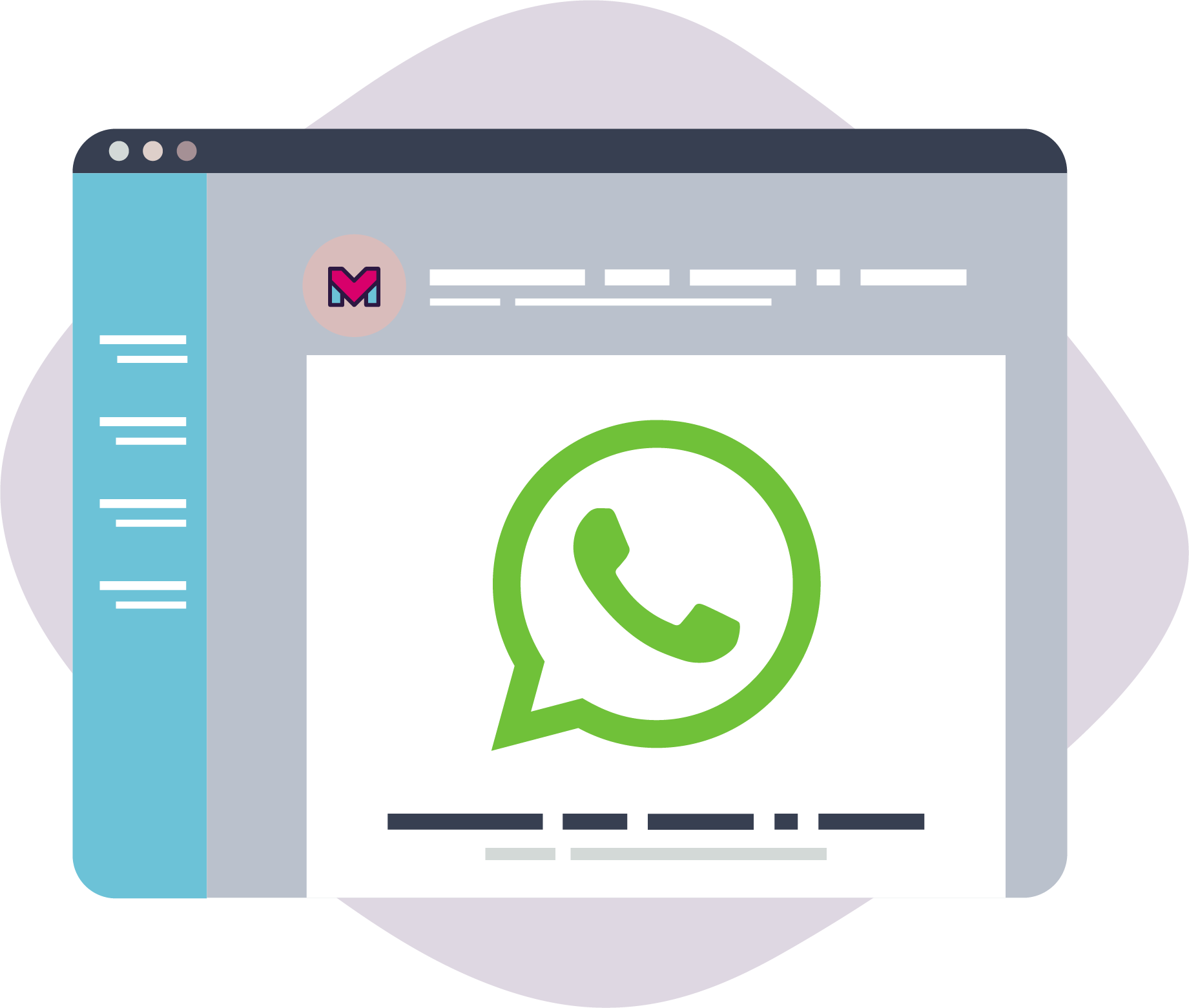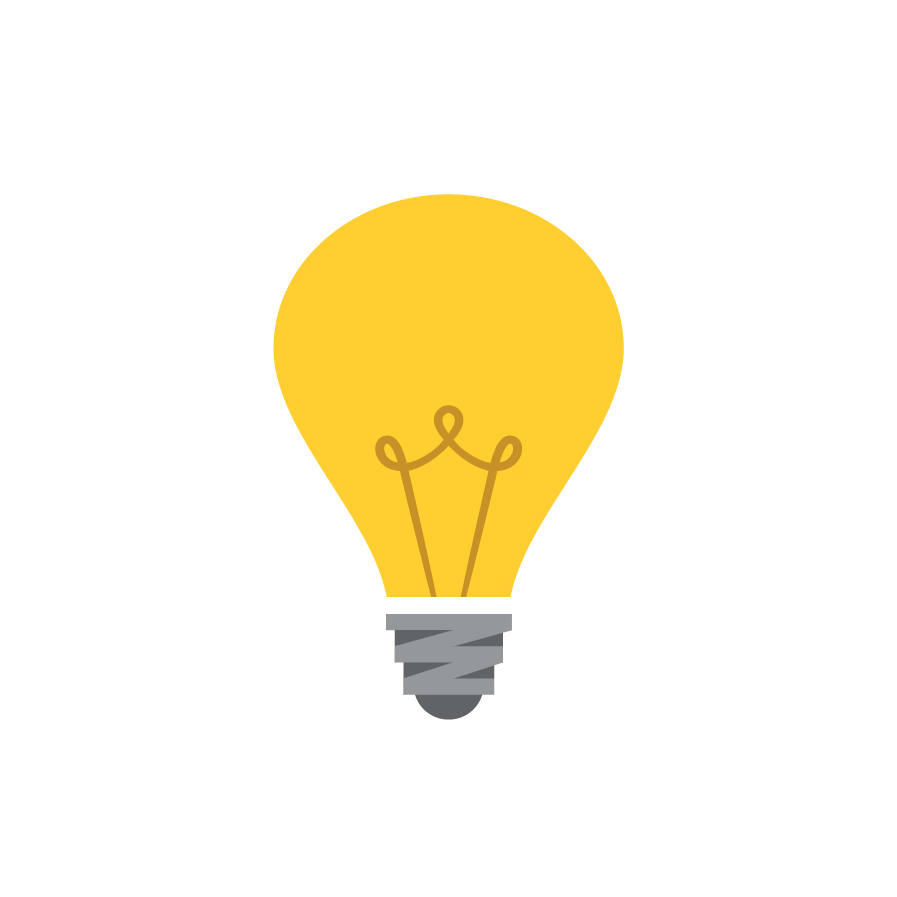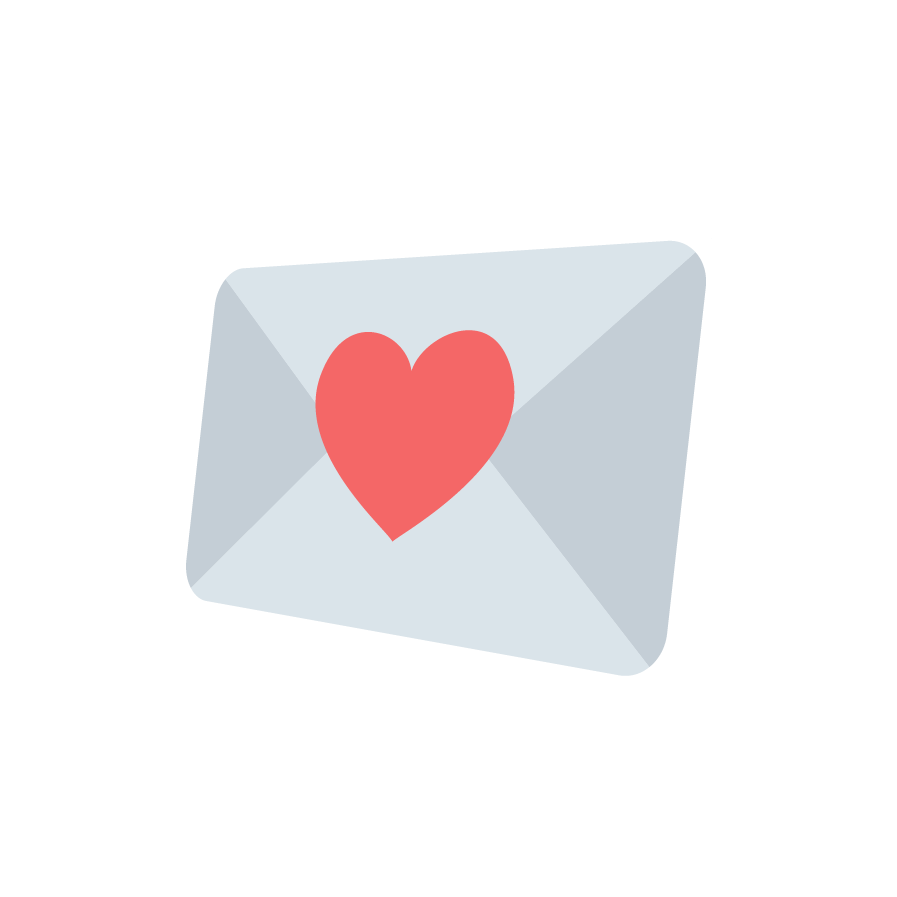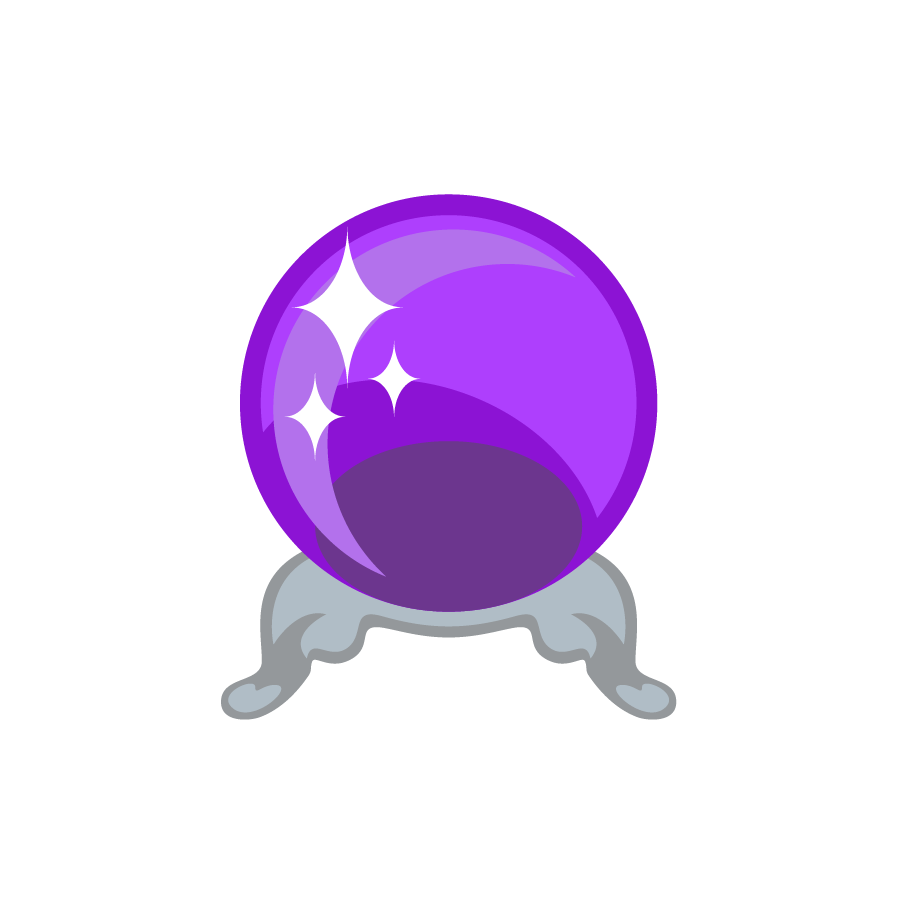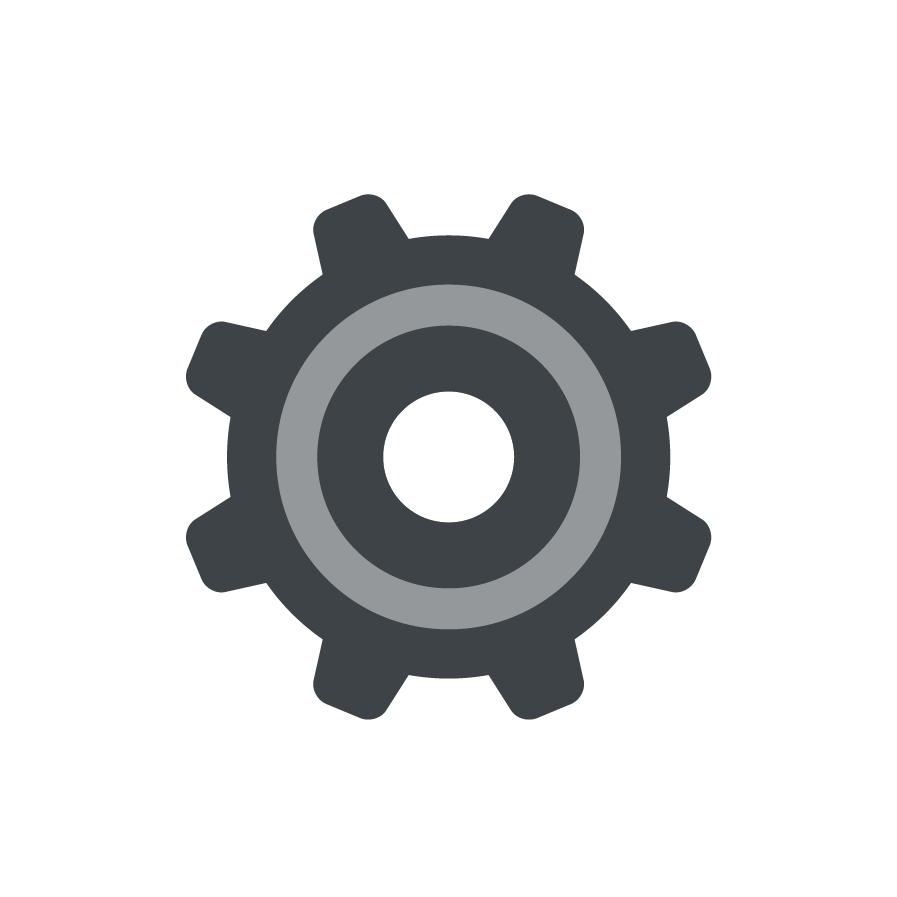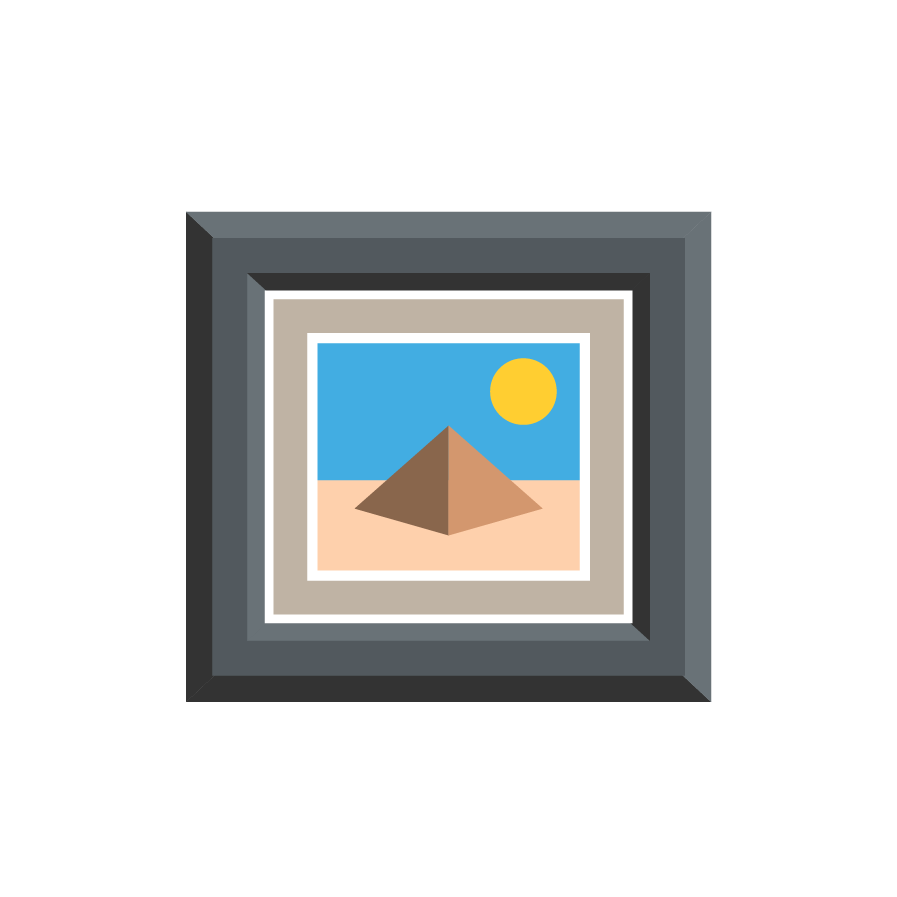Templates
Os prós e contras de usar o Canva para criar email marketing
O Canva é um app que pode ser usado no computador, tablet ou smartphone para criar belos layouts de posts para redes sociais, folders, apresentações de slides, infográficos e muitos outros tipos de conteúdos visuais, incluindo email marketing.
Com o Canva, criar um email marketing profissional e visualmente atraente é fácil e acessível para qualquer pessoa, sem que ela precise ser designer ou ter conhecimentos técnicos de design.
A plataforma é bem intuitiva para esse tipo de trabalho de criação de artes porque ela oferece inúmeros modelos prontos, já formatados com imagens, cores e fontes diferentonas.
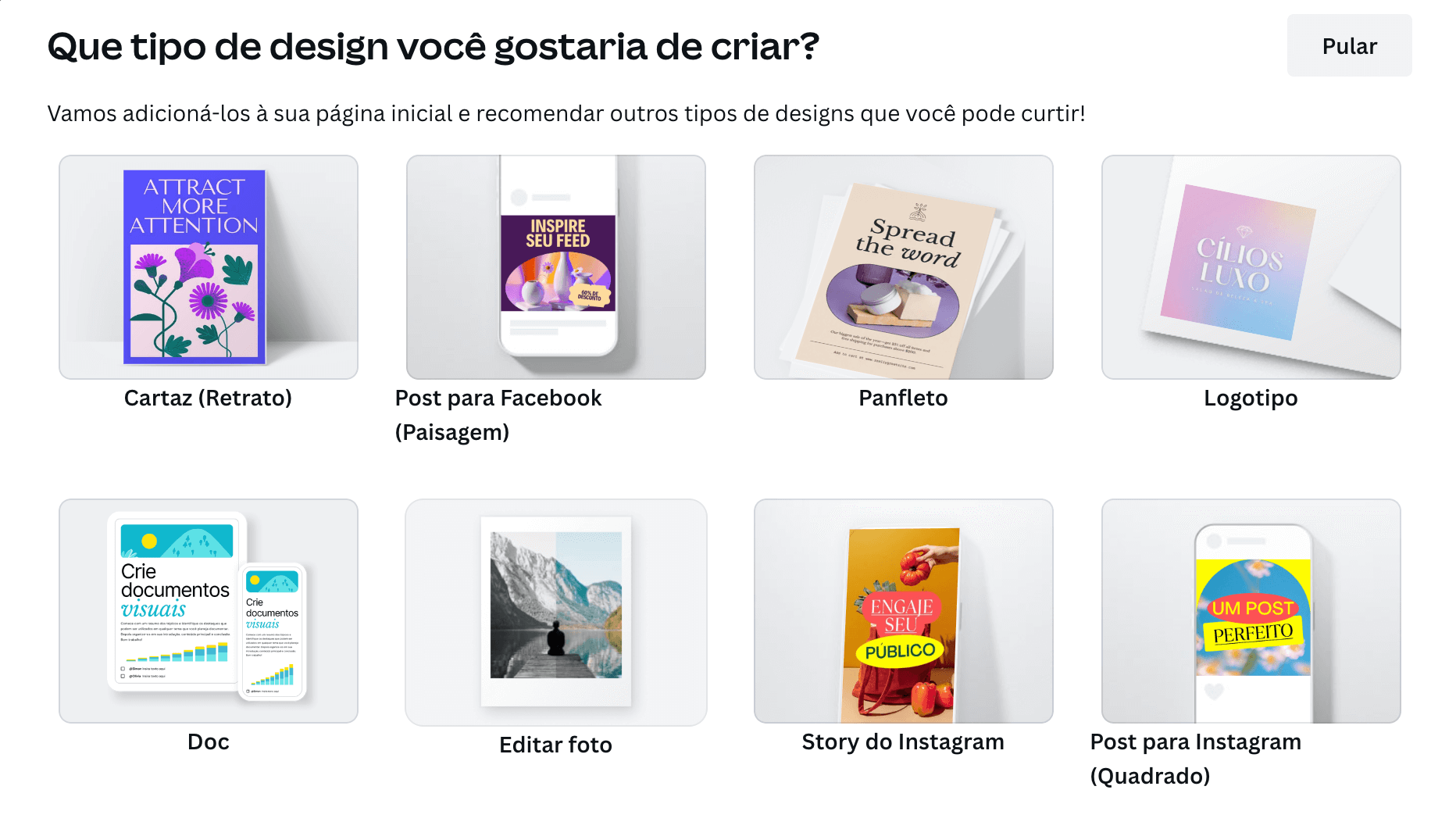
Se você não é designer e não tem uma pessoa de design que crie um layout de email marketing personalizado para sua marca, o Canva pode ser uma ferramenta incrível para te ajudar a criar designs impactantes para seus emails de marketing, mas é preciso ter atenção com alguns pontos.
Quais modelos de email marketing estão disponíveis no Canva
Os layouts apresentados pelo Canva mudam conforme o tipo de palavra-chave que você insere na busca. Pesquisar por “email”, “email marketing”, “newsletter” ou até mesmo “comunicado” vai trazer modelos diferentes de artes, que não necessariamente foram concebidos para serem usados como email mas que podem ser, se você quiser.
Conforme o objetivo do seu email, use termos diferentes para localizar o template ou o modelo que seria ideal para acomodar o seu conteúdo e que combine com o estilo de design da sua marca.
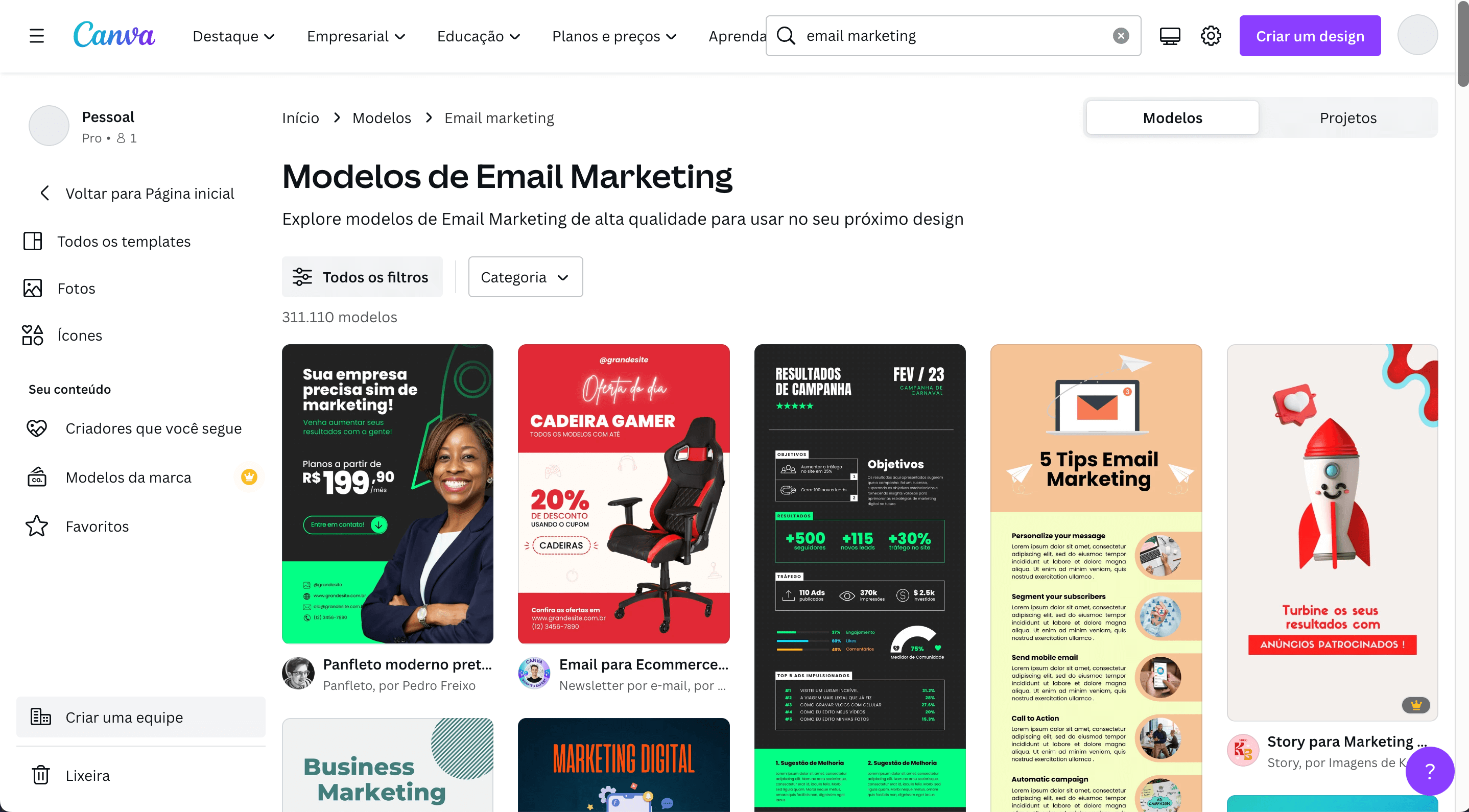
Como encontrar modelos de email marketing no Canva
1. Acesse o Canva e escolha o tipo de design
Primeiro, acesse o site do Canva e faça login na sua conta. Caso não tenha uma, crie uma gratuitamente. Após o login, clique em “Criar um design” e procure por “email”, “email marketing”, “comunicado”, “ofertas”, “novidade” ou qualquer outro termo que reflita melhor o tipo de peça que você quer criar.
2. Escolha um modelo de email
O Canva oferece uma ampla variedade de modelos de layout pré-definidos para você escolher. Esses modelos podem ser usados para qualquer propósito. Mesmo que você selecione um layout de “Story do Instagram”, depois de personalizá-lo com seu conteúdo você pode mudar o tamanho da peça para usá-la como um cartaz ou panfleto, por exemplo.
Explore as opções disponíveis e selecione um modelo que se alinhe com a identidade visual da sua marca e com o propósito do seu email marketing, conforme o tipo de conteúdo que você pretende enviar para seu público.
3. Personalize o design
Agora é hora de personalizar o design do seu email marketing. No Canva, você pode editar todos os elementos do modelo que selecionar: imagens, texto, cores, sombras e fontes. Adicione o logotipo da sua empresa, ajuste as cores para refletir sua identidade de marca e escreva o conteúdo do seu email de maneira clara e persuasiva.
4. Adicione imagens relevantes
Imagens são poderosas para atrair a atenção dos leitores do email marketing. Use imagens relevantes que estejam alinhadas com o objetivo do seu email. O Canva possui um banco de imagens com uma vasta coleção de fotos gratuitas, mas você também pode fazer upload das suas próprias imagens para utilizar no design, como fotos de seus produtos e serviços.
5. Exporte a imagem da arte
Após finalizar o design do seu email marketing, clique no botão de download e escolha o formato desejado, como JPG ou PNG. Se você tem fotos na sua arte de email marketing, o formato JPEG pode resultar em um arquivo mais leve. Se tem apenas ilustrações ou textos, pode escolher o PNG.
6. Leve a imagem para a sua plataforma de email marketing
Na plataforma que você escolher para enviar seu email marketing – como Mailchimp, Locaweb ou qualquer outra que você utilize -, crie uma nova campanha e, na área do editor de conteúdo, faça upload da imagem e a insira no corpo da mensagem.
É justamente por causa dessa etapa que precisamos analisar os prós e os contras de usar o Canva para criar layouts de email marketing.
Quando usar o Canva para criar o layout do email marketing?
A primeira coisa a ter em mente é o formato final da arte que o Canva nos permite salvar: uma imagem estática em PNG, JPEG ou um GIF (quando sua arte tiver alguma animação). Ele permite salvar a arte em PDF e até em vídeo, mas como esses formatos não podem ser enviados por email marketing, ficamos apenas com os formatos de imagem mesmo.
Portanto, se sua ideia inicial era criar um layout com várias ofertas de produtos diferentes, de modo que cada produto tenha seu próprio link apontando para o seu ecommerce, você vai precisar fazer um passo adicional de trabalho, após fazer o download da arte, que é o recorte das imagens usando um outro app gráfico, como o Photoshop.
Ao procurar por “ofertas”, os tipos de layout que o Canva retorna são como esses:
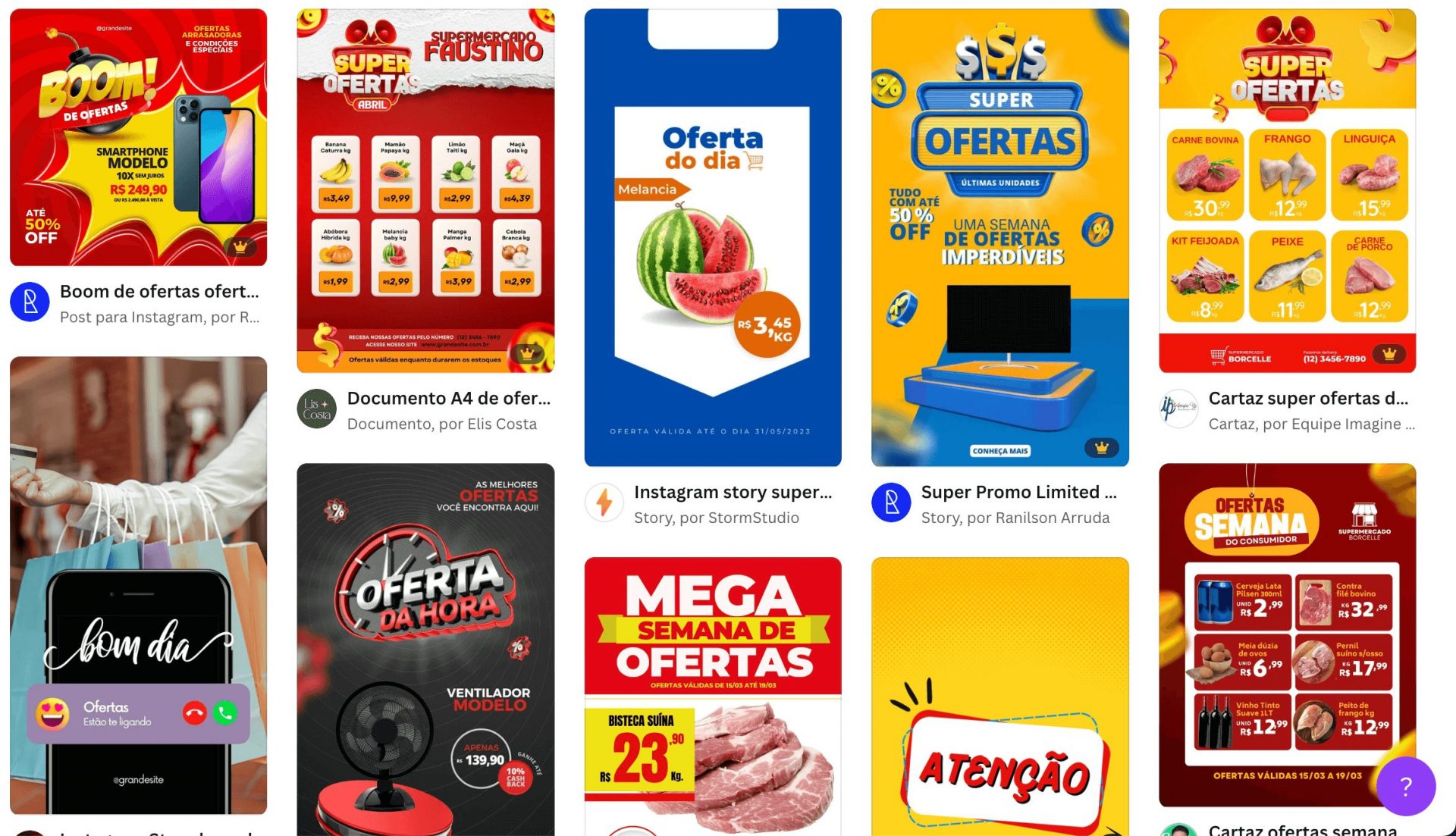
Veja que nenhum desses modelos tem um botão tipo “compre agora” ou “acesse aqui” perto de cada produto, porque o Canva não tem a opção de colocar link em cada item da arte.
Então, para usar um desses modelos para um ecommerce, é necessário abrir a imagem da arte no Photoshop, recortar cada produto, salvá-lo como uma imagem separada e depois montar esse layout novamente em um arquivo HTML com tabelas, inserindo cada pedaço de imagem em uma célula. Aí sim, é possível adicionar um link para cada imagem.
Como o resultado final será sempre uma imagem única, já sabemos que não dá pra usar efeitos especiais de interação como a mudança de cor ao passar o mouse sobre um item e outros recursos interativos que conseguimos usar quando todos os elementos do email marketing, inclusive os textos, estão em HTML.
Outro aspecto importante a considerar é que, por resultar em uma imagem única, esse arquivo poderá ficar bem pesado (em kb) dependendo do seu tamanho (altura e largura). Em email marketing, quando mais leve for a mensagem, melhor será a qualidade da entrega para as pessoas e melhor será a interação delas com o email, sem precisar esperar um tempo até que a imagem toda seja baixada.
Talvez você já tenha deduzido que o Canva pode ser uma boa opção para quando precisamos criar aquele email marketing urgente e que tem um conteúdo enxuto, como um breve comunicado ou a oferta limitada de um único produto. Aí sim, o Canva pode ser uma boa alternativa (mas não a ideal) para criar email marketing.
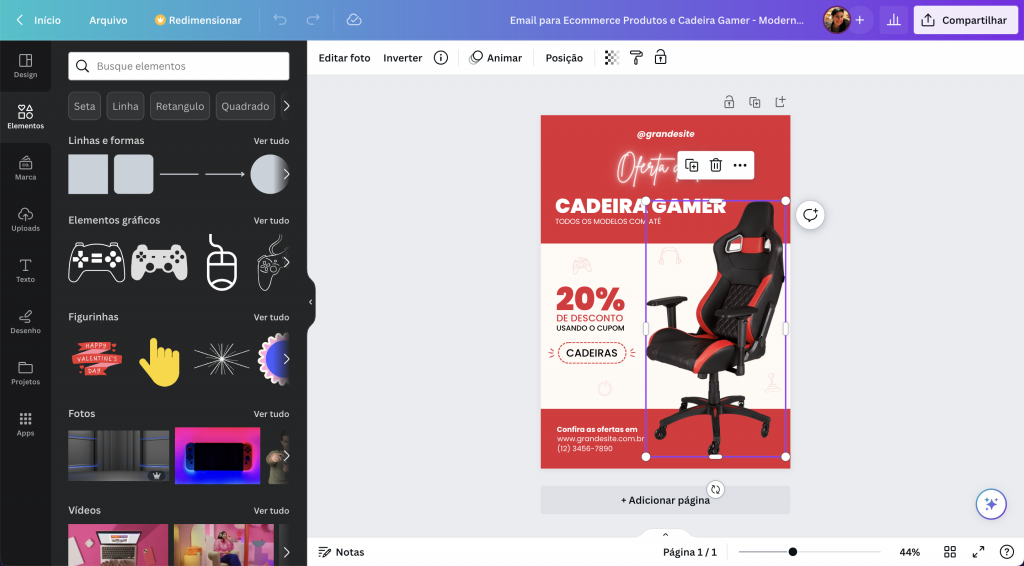
Tamanho do email marketing criado no Canva
O tamanho ideal para um email marketing varia de 600px a 800px de largura. Quando você termina de editar sua arte no Canva, pode baixar a imagem em diferentes tamanhos. O Canva vai mostrar o tamanho mínimo da imagem que aquela arte tem, que varia de acordo com o tipo de modelo que você selecionou para editar, mas é possível aumentar ou reduzir esse tamanho de acordo com proporções específicas.
Para que as imagens de um email marketing tenham boa resolução no iPhone, iPad e MacOs, elas precisam ser salvas com um tamanho de, pelo menos, o dobro daquele em que serão inseridas no HTML.
Então, se você deseja que seu email marketing tenha 600px de largura quando for exibido para os destinatários, a tag de imagem do HTML precisa indicar a largura de 600px mas a imagem original hospedada no servidor web precisa ter, pelo menos, 1200px de largura. É com esse tamanho, portanto, que você precisa exportar sua imagem do Canva.
Algumas artes do Canva têm um tamanho “quebrado”, com larguras como 784px, 678px etc. Para facilitar a exportação da imagem no tamanho certo, basta mudar o valor da proporção no campo de “1” para “2” e o Canva já vai dobrar o tamanho da arte.
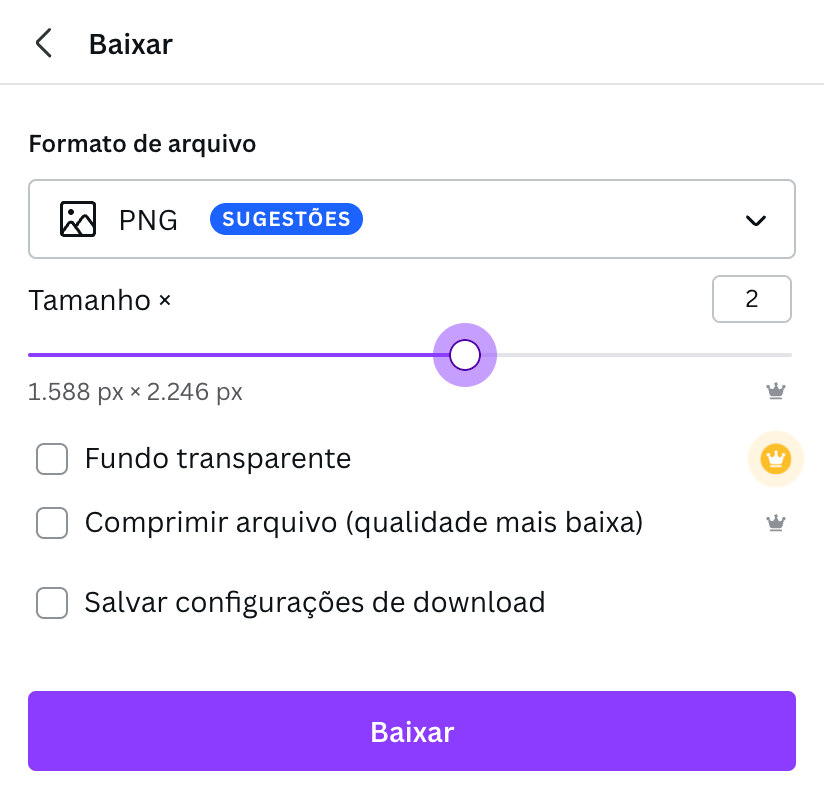
Qual a diferença entre os templates prontos do Canva e das plataformas de email marketing?
Como vimos acima, o Canva oferece apenas as artes para editarmos alterando imagens, textos, cores e logotipo. O resultado final de arquivo que obtemos no Canva uma imagem única, de toda a arte, em JPEG ou PNG.
Já nas plataformas de email ou marketing ou mesmo nas plataformas de ecommerce que contam com sistema de envio de email marketing e templates prontos, os emails estão no formato HTML, que é o formato final do email marketing.
“Final” porque, todo o layout de email que criamos, seja no Canva, no XD, no Figma, Photoshop ou qualquer outro app gráfico, ainda precisa ser inserido ou transformado em um HTML, que é o formato de arquivo aceito pelas plataformas de envio para enviar o email marketing.
É apenas com a imagem inserida num HTML que ela será exibida para as pessoas no corpo da mensagem do email, em vez de como arquivo anexo.
Ou seja, depois de criar a arte do email no Canva, você poderá exportá-la como uma imagem única, em JPEG ou PNG, mas você ainda precisará: 1) hospedar essa imagem na web e 2) inserir essa imagem hospedada dentro de uma estrutura de código HTML, antes de enviar para seus contatos. Vamos ver isso em detalhes mais adiante.
Exportar a arte do email marketing do Canva para HTML
Quando terminar de editar sua arte de email marketing no Canva, você pode ir no botão “Compartilhar” que existe no top da tela e, dentre as opções exibidas aí, você vai notar a opção “incorporar”:
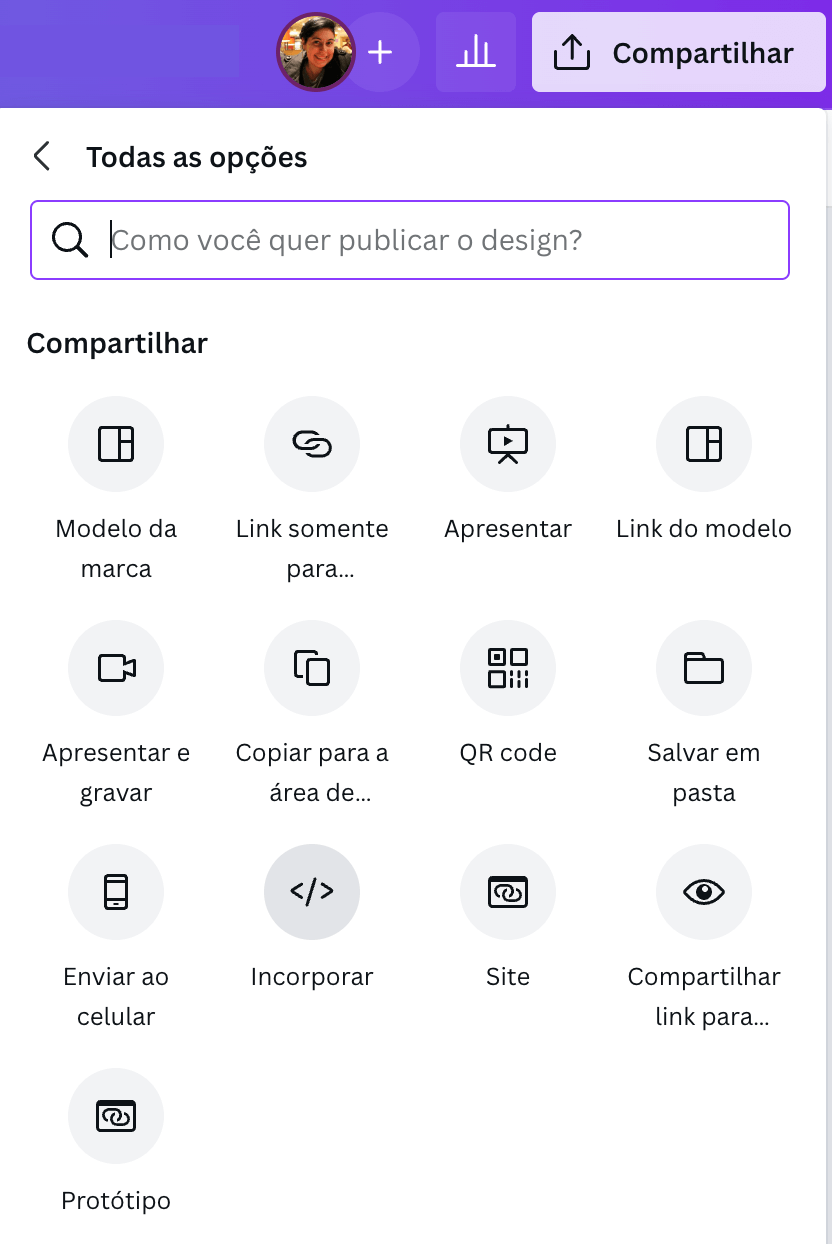
Ao clicar nessa opção, podemos ver que o primeiro campo fornece um código HTML parecido com esse:
Nesse código, a imagem do email marketing está inserida como elemento iframe, que não é suportado pelos programas de email.
A URL do src da imagem também não pode ser usada como se fosse a URL da imagem hospedada porque, ao acessar o endereço, caímos em uma tela específica do Canva, com outros controles na página, então essa URL não pode ser usada como se fosse a URL da imagem hospedada, pois isso também não vai funcionar nos programas de email.
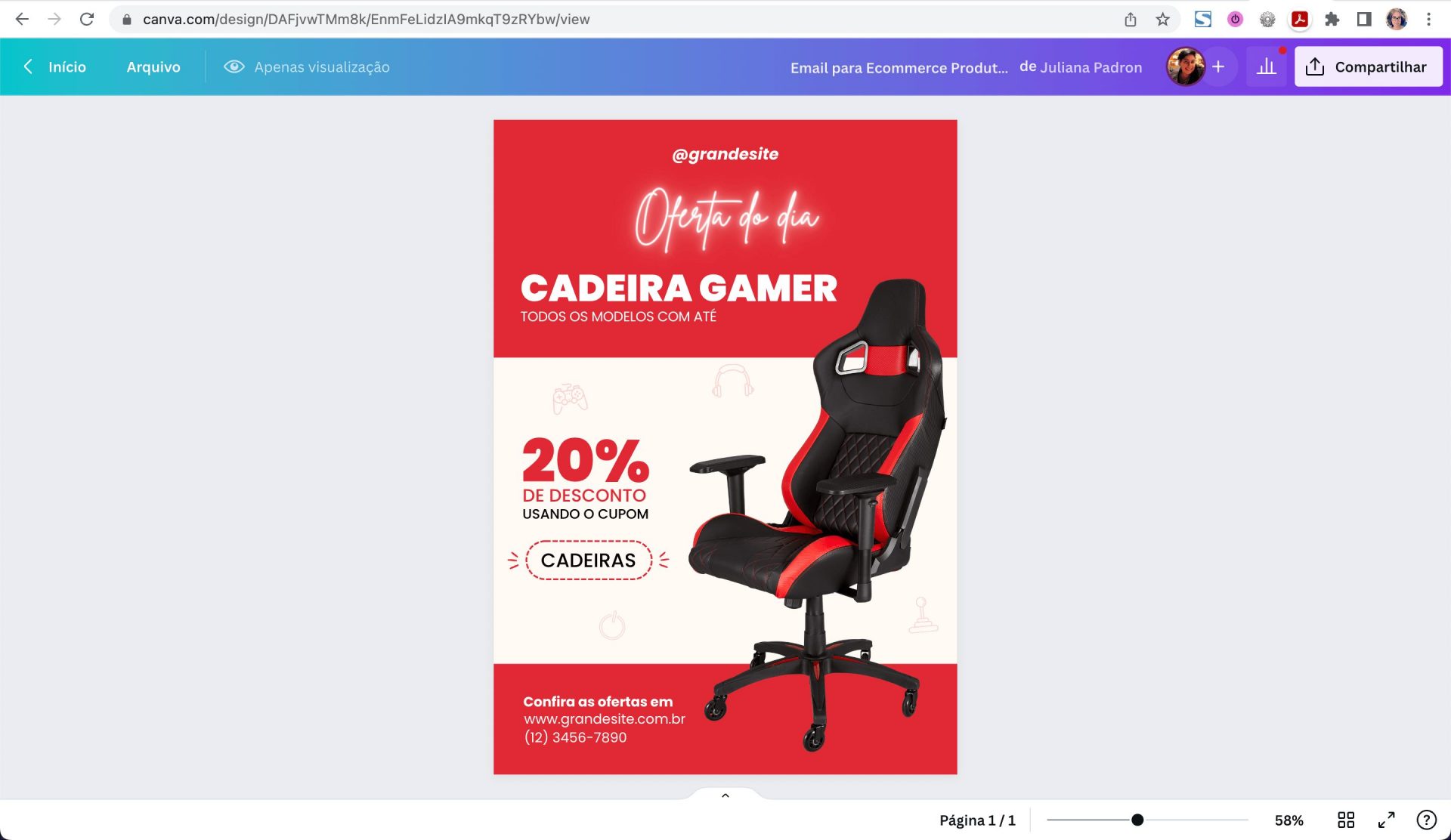
Outro problema desse código fornecido pelo Canva é que ele força a imagem a ocupar 100% da largura da tela em que é visualizada. Você pode observar isso abrindo esse HTML com o navegador:

Como enviar em um email marketing a imagem gerada pelo Canva
Como não podemos usar o código HTML fornecido pelo Canva, nos resta trabalhar apenas com a imagem que fizermos download. Aí, existem duas maneiras de enviá-la por email marketing que, tecnicamente, funcionam, mas apenas uma é a maneira mais correta.
A maneira correta e profissional é usando uma plataforma de envios apropriada, porque quando falamos de email marketing, falamos também de privacidade de dados e do direito das pessoas escolherem parar de receber seus emails. Isso é controlado pelas plataformas de envio.
Mas sabemos que nem tudo são flores e que em algumas emergências pode ser necessário enviar o email marketing de forma “caseira”, usando o Outlook. Essa não é, de forma alguma, a maneira ideal de enviar email marketing, mas sei que existem casos, como o uso do email marketing para endomarketing, em que o Outlook tem seu papel.
Se você usa ou pretende usar uma plataforma de email marketing, basta você criar uma nova campanha de email nela e, na área do conteúdo da mensagem, fazer o upload da imagem obtida no Canva e inseri-la no corpo do email.
Imagens embutidas em CID e base64
Já se você pretende usar o Outlook – mas por favor, faça o possível para não usar -, existem quatro maneiras de colocar a imagem dentro do corpo da mensagem:
- Inserir a imagem hospedada no corpo do email: hospedar a imagem na web, copiar a sua URL e, no Outlook, criar uma nova mensagem, clicar na opção de inserir uma imagem e, no campo do endereço da imagem, colar a URL. Nessa opção, muito provavelmente a imagem aparecerá alinhada à esquerda na tela, e nem todas as versões de Outlook fornecem controles de alinhamento para a imagem inserida no corpo do email.
- Usar um arquivo HTML que contenha a imagem hospedada: hospedar a imagem na web, copiar a sua URL, criar um arquivo HTML para conter essa imagem, abrir o HTML no seu navegador, copiar todo o conteúdo da tela (CTRL+A), criar uma nova mensagem no Outlook e colar o conteúdo no corpo da mensagem. Com essa opção temos total controle sobre o alinhamento da imagem no corpo da mensagem.
- Colar a imagem em base64: abrir a imagem em um programa de visualização de imagens, selecionar tudo (CTRL+A), copiar e, no Outlook, criar uma nova mensagem e colar a imagem no corpo. Ao fazer isso, o Outlook vai codificar a imagem no documento, como se ele “escrevesse” todo o conteúdo da imagem em código. Isso é chamado de base64.
- Inserir a imagem como CID: anexar a imagem ao email e, no corpo da mensagem, em HTML, inserir algumas instruções que “forcem” a sua exibição no corpo do email. Esse é método é o do CID (Content-ID).
Nem todos os apps de email suportam os dois últimos formatos da lista acima. Mesmo que você veja a imagem corretamente ao inseri-la no seu Outlook, as pessoas que receberem seu email podem não conseguir visualizá-la porque seus apps de email podem não suportar imagens em base64 ou em CID.
Além disso, o uso de imagens embutidas pode aumentar bastante o tamanho do email e, potencialmente, afetar a entrega nos servidores destinatários e/ou a exibição adequada nos apps de email. Se precisar usar imagens embutidas em base64 ou CID, é uma boa prática otimizá-las para que tenham um tamanho razoável e considerar o impacto do peso final do email.
Pontos positivos do Canva para criar email marketing
- Poder contar com artes prontas (e bonitas) naqueles momentos em que falta tempo e/ou criatividade.
- O Canva possui um banco de imagens avulsas para usar nos layouts de email marketing. Elas servem para trocar os produtos exibidos nas ofertas, as ilustrações, ícones e até mesmo os planos de fundo.
- Você pode adicionar o logotipo da sua empresa e formatar os textos com cores e fontes diferentes. Isso é possível de fazer individualmente, a cada arte criada, ou com o recurso Kit de Marca, disponível no plano pago do Canva. No Kit de Marca é possível adicionar diferentes marcas com que você trabalha e já deixar pré-estabelecidas as cores, fontes, ícones e fotos que cada uma costuma usar com recorrência, além de seus logos em diferentes versões de aplicação.
- Também é possível criar um email marketing do zero, sem selecionar um modelo pronto. Ao clicar em “criar em design”, uma das opções é indicar o tamanho desejado para a arte – e é interessante ficar dentro dos 600px a 800px, no caso do email marketing – e começar a partir de uma tela em branco, diagramando tudo do jeito que quiser.
- O custo do Canva é bastante atraente quando comparado, por exemplo, à suite Adobe. Para quem não precisa dos recursos avançados de ilustração e de tratamento de imagens existentes no Illustrator e Photoshop, o Canva torna-se uma boa alternativa de app de baixo custo para criar artes gráficas mais simples e para o dia a dia. O valor de uma assinatura anual do Canva é pouco maior do que o valor de um mês do Adobe Creative Cloud.
- É possível criar uma conta de time no Canva, para que diferentes pessoas tenham acesso às artes criadas. Assim, a pessoa designer pode criar a arte do email marketing lá e conceder acesso à pessoa que vai desenvolver o HTML do email marketing à parte, assim ela pode consultar as fontes e cores usadas, tamanhos de elementos e outras características do design que precisam ser reproduzidas no HTML.
- Podemos ter acesso ao uso de fontes comerciais – e bastante desejadas – como Futura, DIN, Gotham, Frutiger e Helvetica, que não estão disponíveis de maneira gratuita para download no Google Fonts, por exemplo.
Pontos negativos do Canva para criar email marketing
- Não é possível otimizar o design do email para dispositivos móveis no Canva, ou seja, não dá pra fazer com que o email marketing seja responsivo. Fazemos isso com instruções de código CSS e HTML, e isso não existe no Canva, que serve apenas para criar artes.
- Não é possível usar personalização no meio dos textos do email marketing que você criar no Canva. Isso porque o recurso de personalização é uma variável da plataforma de envios que você usar para enviar o email. No momento em que o email marketing sair da plataforma de envios, essa variável, que é um pedacinho de texto, é substituída pelo nome associado a cada endereço de email que existe no seu mailing. Como a plataforma de envios “escreve” o nome de cada pessoa no lugar da variável, é preciso que ela esteja inserida no email como texto, e o que você vai ter no Canva é uma imagem.
- Há um risco do email marketing ser considerado spam pelos servidores dos destinatários. Depois de criar a arte do email marketing no Canva, você viu que só poderá salvá-la como uma imagem única e, ainda, terá que inseri-la dentro de um código HTML para enviar a seus contatos. O ponto negativo disso é que o email marketing ficará com um código HTML muito enxuto ao ser composto apenas por essa imagem, mesmo que ela ainda tenha um link para uma página web ou para o whatsapp. Esse tipo de email em HTML com conteúdo muito curto, geralmente, é visto como suspeito de spam pelos servidores de email, e pode ter sua entrega prejudicada. Para minimizar isso, você pode escrever alguns textos abaixo da imagem, no código HTML, depois que inserir sua imagem.
- Não é possível tratar a arte como se fosse, de fato, um email marketing, ou seja, atribuindo diferentes links aos diferentes elementos do conteúdo, mantendo os textos selecionáveis ou usando efeitos especiais de interação, como mudar a formatação de um item ao passar o mouse ou tocar nele etc.
- Não é possível exportar elementos individualmente a partir do Canva. Supondo que outra pessoa da equipe acesse a arte criada como email marketing para desenvolver o seu HTML, ela não conseguiria exportar apenas os ícones, títulos e outros elementos de maneira separada da arte, em fundo transparente, por exemplo. O Canva exporta apenas a arte completa do modelo criado.
- Existe, claro, uma limitação das fontes disponíveis para uso nos textos. Se sua marca já tem uma fonte de uso recorrente nas comunicações, talvez ela não esteja disponível no Canva, especialmente se for uma fonte comercial ou exclusiva de uso de alguns apps, como algumas fontes da Adobe Fonts.
- Por causa do resultado final em imagem única, não se pode “abusar” do tamanho vertical do email marketing, fazendo-o muito longo e com muitos conteúdos. Senão, a imagem final ficará muito pesada e terá sua entrega prejudicada nos servidores de email.
É importante ponderar as vantagens e desvantagens em relação às suas necessidades e expectativas ao utilizar o Canva para criar email marketing. Avalie se as limitações mencionadas impactarão sua estratégia de email marketing, considerando, principalmente, o tipo de conteúdo que sua marca precisa enviar por email.